Come risolvere l'errore 0x800106ba di Windows Defender su computer Windows 10
Aggiornato 2023 di Marzo: Smetti di ricevere messaggi di errore e rallenta il tuo sistema con il nostro strumento di ottimizzazione. Scaricalo ora a - > questo link
- Scaricare e installare lo strumento di riparazione qui.
- Lascia che scansioni il tuo computer.
- Lo strumento sarà quindi ripara il tuo computer.
�\xBF
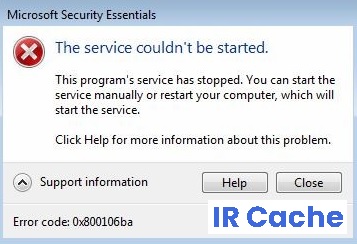
Di recente, abbiamo riscontrato che gli utenti hanno riscontrato il codice di errore di Windows Defender 0x800106ba su PC Windows 10. Questo è un messaggio di errore molto comune che appare spesso quando alcune impostazioni non corrispondono. Ad ogni modo, qui cercheremo di analizzare le possibili cause del suo verificarsi insieme alle soluzioni corrispondenti.
Che cosa causa l'errore 0x800106ba di Windows Defender?
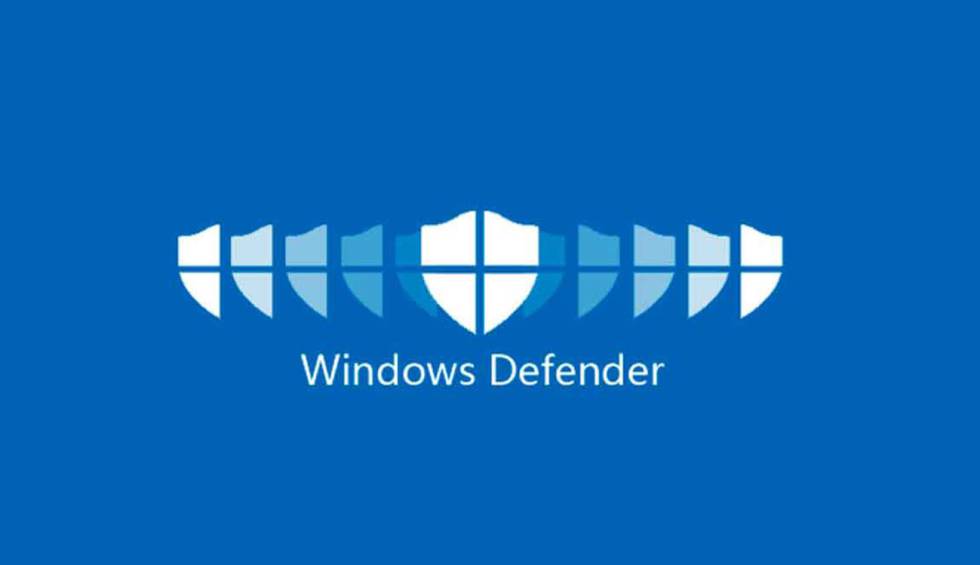
Note importanti:
Ora è possibile prevenire i problemi del PC utilizzando questo strumento, come la protezione contro la perdita di file e il malware. Inoltre, è un ottimo modo per ottimizzare il computer per ottenere le massime prestazioni. Il programma risolve gli errori comuni che potrebbero verificarsi sui sistemi Windows con facilità - non c'è bisogno di ore di risoluzione dei problemi quando si ha la soluzione perfetta a portata di mano:
- Passo 1: Scarica PC Repair & Optimizer Tool (Windows 11, 10, 8, 7, XP, Vista - Certificato Microsoft Gold).
- Passaggio 2: Cliccate su "Start Scan" per trovare i problemi del registro di Windows che potrebbero causare problemi al PC.
- Passaggio 3: Fare clic su "Ripara tutto" per risolvere tutti i problemi.
- Conflitto con programmi antivirus di terze parti.
- Firewall di Windows Defender obsoleto
- Sistema infetto da malware
- File di aggiornamento di Windows Defender danneggiati, corrotti o mancanti
- Registrazione errata di file importanti di Windows Defender nel sistema.
Come risolvere l'errore di Windows Defender 0x800106ba?
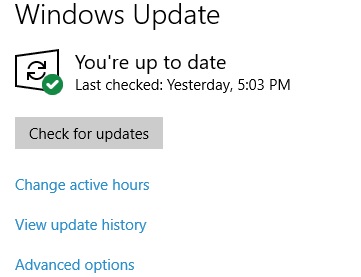
Controlla gli ultimi aggiornamenti di Windows
- Apri l'applicazione Impostazioni premendo i tasti Windows + I.
- Seleziona Aggiorna e sicurezza e fai clic su Verifica aggiornamenti.
- Lascia che il sistema controlli gli aggiornamenti disponibili e li installi tutti.
- Infine, riavvia il sistema.
Registrazione delle DLL
- Tenendo premuto il tasto Windows, premi R.
- Nella finestra di dialogo Esegui, digita regsvr32 wuapi.dll e fai clic su OK.
- Ripeti i passaggi per le seguenti DLL, sostituisci il file DLL con quello successivo e salvale tutte.
wuaueng.dll, wucltui.dll, wups.dll, wuweb.dll, atl.dll, softpub.dll, Wintrust.dll, Initpki.dll. - Quindi disabilita tutte le altre applicazioni antivirus sul tuo computer e prova ad aprire Defender.
Imposta il servizio Windows Defender su Automatico
- Digita Servizi nella ricerca di Windows e seleziona Servizi dall'elenco.
- Trova Windows Defender e fai doppio clic su di esso.
- Seleziona Tipo di avvio e impostalo su Automatico.
- Fare clic su Applica e OK per salvare le modifiche.
DOMANDE FREQUENTI
Come posso correggere il codice di errore 0x800106ba?
- Apri l'app Impostazioni premendo Windows + I.
- Seleziona Aggiorna e sicurezza e fai clic su Verifica aggiornamenti.
- Lascia che il sistema controlli gli aggiornamenti disponibili e li installi tutti.
- Infine, riavvia il sistema.
Come si attiva Windows Defender in Windows 10?
- Seleziona Start -> Impostazioni -> Aggiornamento e sicurezza -> Sicurezza di Windows, quindi Firewall e protezione di rete. Apri le impostazioni di sicurezza di Windows.
- Seleziona un profilo di rete.
- In Microsoft Defender Firewall, impostalo su Abilitato.
- Per disabilitarlo, imposta l'impostazione su Disabilitato.
Come posso riparare un Windows Defender danneggiato?
- Disabilita e disinstalla soluzioni antivirus di terze parti.
- Installa gli ultimi aggiornamenti di Windows.
- Esegui una scansione SFC.
- Pulisci il registro.
- Controlla le tue variabili d'ambiente.
- Modifica le autorizzazioni di sistema.
- Crea un nuovo account utente.
- Eseguire un aggiornamento in loco.

